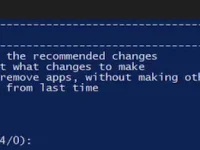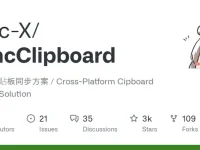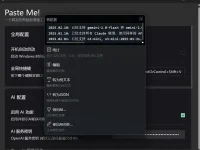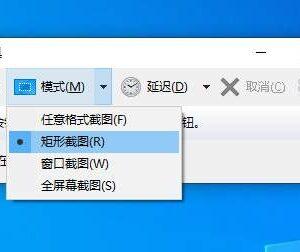很多网友想知道如何实现Win10清空剪切板,在日常使用电脑的过程中,剪切板作为一个临时存储用户复制内容的功能,经常被使用到。然而,剪切板中的内容如果不及时清理,可能会因为隐私泄露或系统资源占用而带来问题。今天就为大家分享这个在win10系统中清空剪切板的方法和技巧,希望能够帮助到有需要的网友。
Win10清空剪切板的方法汇总
方法一、可以通过创建快捷方式来快速清空剪切板。
具体步骤如下:
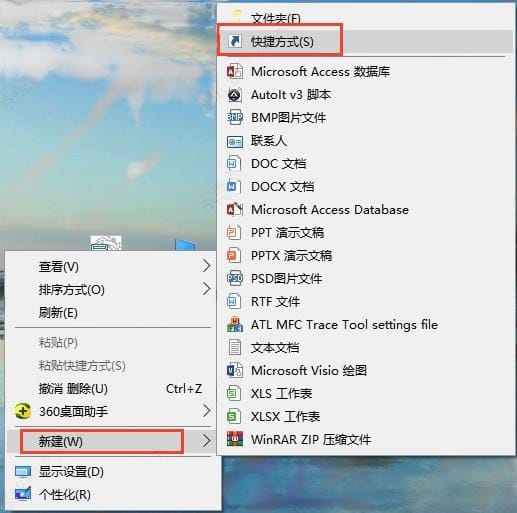
1. 在桌面空白处点击鼠标右键,选择「新建」->「快捷方式」。
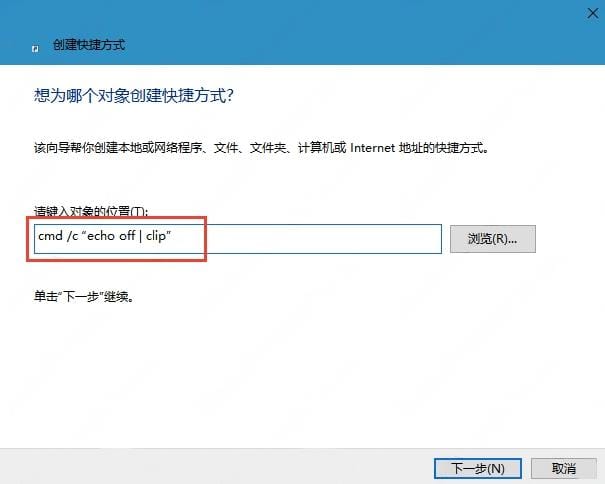
2. 在创建快捷方式的对话框中输入命令:cmd /c "echo off | clip",然后点击“下一步”。
3. 命名快捷方式为「清空剪贴板」,点击「完成」。
4. 双击桌面上刚刚创建的「清空剪贴板」快捷方式即可清空剪贴板内容。
方法二、 Windows 通用方法
适用于所有Windows版本,直接通过命令行直接清空剪切板:
1. 按「Win+R」,输入「cmd」打开命令提示符。

2. 输入echo off | clip并回车,即可清空剪切板内容。